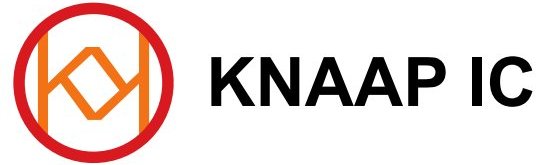Periodiek worden er voor Windows 10 meer omvangrijke updates uitgebracht die het gehele besturingssysteem naar een nieuwere versie upgraden.
Ook recentelijk was dit weer het geval. De Windows 10 creators update 1703, ook wel “makersupdate” genoemd, is uitgebracht in april 2017.
Deze update wordt naar ervaring niet altijd zonder problemen voltooid. Wat met name zou kunnen gebeuren is dat u na deze update niet meer normaal met uw computer kunt werken.
Voordat u deze update installeert, of voordat deze update automatisch op uw computer wordt geïnstalleerd, is het dus zeer raadzaam om eerst naar een aantal zeer belangrijke zaken te kijken:
- zijn de harddisk en bestandssysteem van uw computer in goede conditie?
- heeft u voldoende schijfruimte vrij op uw computer?
- heeft u een zo recent mogelijke backup gemaakt van uw gehele computer?
Deze punten zijn eigenlijk altijd verstandige zaken om in de gaten te houden, en zijn bij een versie-upgrade van windows 10 van bijzonder belang.
1. De conditie van uw harddisk
Uw harddisk kunt u op de volgende manier controleren:
Zijn er bad sectors geconstateerd?
Dit kunt u weten door controle van de windows systeem logboeken: opent u computerbeheer(rechts klikken op Deze computer en kies “beheren”). Opent u vervolgens: Systeemwerkset -> Logboeken -> Systeem. Controleert u zorgvuldig de logboekitems in de lijst die wordt getoond of hierin geen rode “Disk” items voorkomen.
Alleen indien u zeker weet dat er geen rode “Disk” meldingen zijn geweest, controleert u dan het bestandssysteem van het systeemvolume C:. Indien u een ander volume als systeemvolume gebruikt moet u uiteraard de volumeletter in de voorbeelden aanpassen. Heeft u rode Disk items gezien in het logboek, doet u dan niets meer en leest u eerst het artikel over bad blocks op een harddisk voor meer informatie hierover.
Bestandssysteem controle
Opent u een opdrachtregel venster: klik op start, type cmd. In het Windows 10 startmenu wordt het opdrachtregel venster programma cmd.exe getoond. Klik hierop met rechts en kies “Als administrator uitvoeren”.
In het opdrachtregel venster kunt u het volgende commando intypen (denk aan de spaties):
chkdsk c: /f en drukt u de Enter toets. Er wordt gevraagd of u bij de volgende herstart van de computer de controle wilt uitvoeren. Bevestigt u dit met j en geeft u weer Enter.
Herstart u hierna uw computer en wacht u af tot de controles voltooid zijn en uw computer vanzelf opnieuw opstart.
Nadat uw computer opnieuw is gestart bent u klaar met het controleren van de harddisk en het bestandssysteem voor zover u dit zo zelf eenvoudig kunt doen. Het is geen garantie, maar wel een verstandige manier van handelen.
2. Vrije schijfruimte
Dubbelklikt u op Deze computer. Zoekt u in het verkenner venster het systeemvolume, meestal is dit C:. Door aan de linkerzijde “Deze pc” aan te klikken verschijnt aan de rechterzijde Station C: en kunt u zien hoeveel schijfruimte er vrij is. Probeert u dit ruim aan te houden voor de 1703 update, bijvoorbeeld 25Gb of meer indien mogelijk.
3. Een systeemkopie maken
Een backup is essentieel. Deze kunt u het beste op een externe USB harddisk maken. De harddisk moet geformatteerd zijn zodat deze beschreven kan worden. Sluit u de harddisk aan en controleert u de vrije schijfruimte. Klikt u op start en typt u backup. Windows toont u het programma “Instellingen voor back-ups”. Opent u dit. Klikt u hierin “Een station toevoegen.” Kiest u de USB harddisk en bevestigt u de keuze. Hierna kunt u een backup maken door te kiezen “Een systeemkopie maken”. Kiest u de backup locatie en controleert u goed of alle partities(volumes) aangevinkt zijn in de volgende stap omdat dit mogelijk niet standaard het geval zal zijn.
Nadat de backup klaar is, is het raadzaam om ook de systeemherstelschijf te branden zoals door windows backup wordt voorgesteld. U kunt van deze schijf opstarten om uw computer van de backup te herstellen.
Na de controles en backup kunt u proberen de makersupdate 1703 te installeren. Houdt u er rekening mee dat u wellicht de backup nodig zult hebben. Er zijn dus risico’s verbonden aan dit soort updates, echter vroeg of laat komen ze uiteindelijk op uw computer terecht via de automatische updates. U kunt dan beter zelf een moment kiezen en hierop voorbereid zijn.
Wat te doen als blijkt dat er iets niet goed is na de update?
In sommige gevallen kan het voorkomen dat na de 1703 makersupdate u bijvoorbeeld een zwart scherm krijgt na inloggen. U kunt nog wel de muispijl zien en bewegen, echter heeft u een leeg bureaublad en er is geen start menu of taakbalk. Met veel moeite kunt u dan middels ctrl-alt-del en dan kiezen taakbeheer enigszins onderzoeken wat er wel en niet draait. In sommige gevallen komt na zeer lang wachten het startmenu. Echter bij klikken hierop volgt direct een soort explorer crash en kunt u nog geen programma’s via start menu openen.
In deze gevallen is de update mislukt. En zal deze meestal na terugzetten van de backup en verwijderen van diverse software en drivers wederom mislukken. In dergelijke gevallen zit er weinig anders op dan de hele computer opnieuw installeren met de windows 10 versie 1703 DVD. Deze kunt u hier downloaden.
Heeft u hulp nodig wegens problemen met de 1703 makersupdate op uw computer? Knaap IC lost het graag voor u op. Voor contact opnemen: zie de contact pagina.
De informatie zoals beschikbaar gesteld op deze website is puur informatief bedoeld en met de uiterste zorgvuldigheid samengesteld. Voordat u eventuele tips en advies op deze website uitvoert moet u zich wel bewust zijn dat dit ten alle tijde geheel voor uw eigen risico is, Knaap IC kan hiervoor geen aansprakelijkheid accepteren. Het is niet toegestaan zonder uitdrukkelijke toestemming van Knaap IC kopieën te maken en/of te publiceren van de tekst en informatie op deze website. Vindt u de informatie nuttig en wilt u deze onder de aandacht brengen bij bezoekers van uw eigen website of blog, verzorgt u dan uitsluitend een link naar de betreffende pagina. Windows is een geregistreerd handelsmerk van Microsoft Corporation.